- 17 Oct 2024
- 1 Minuta ke čtení
- Přispěvatelé
- Vytisknout
Založení nového objektu
- Aktualizováno dne 17 Oct 2024
- 1 Minuta ke čtení
- Přispěvatelé
- Vytisknout
Zde si ukážeme, jak založit nový objekt a přiřadit k němu relevantní údaje.
Podívejte se na video nebo si přečtěte textový návod.
1. V levém menu zvolte SPRÁVA OBJEKTŮ -> PŘEHLED OBJEKTŮ.
.png)
2. Klikněte na tlačítko NOVÝ ZÁZNAM.
.png)
3. Otevře se nové okno s tabulkou, kde vyplňte následující informace:
- Název budovy
- Typ objektu
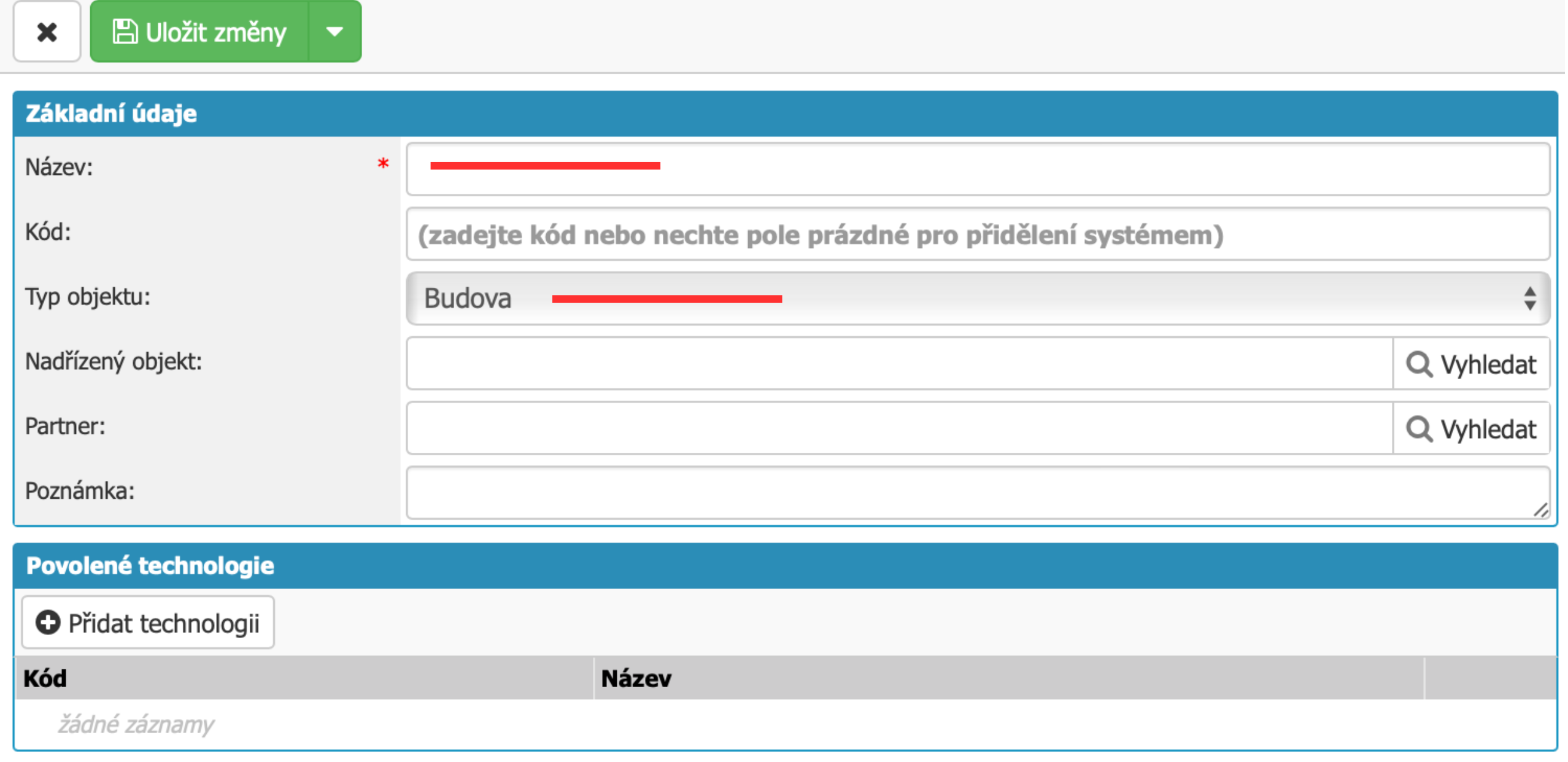
- Po vyplnění klikněte na tlačítko ULOŽIT ZMĚNY.
4. Po uložení můžete přidat další relevantní informace o objektu, jako jsou:
- Adresa objektu
- Správce objektu včetně kontaktních údajů
.png)
5. V záložce PASSPORT můžete doplnit další údaje o budově, například:
- Rok výstavby
- Počet podlaží
- GPS souřadnice
.png)
6. V záložce DOKUMENTY máte možnost přikládat dokumenty vztahující se k dané budově. Stiskněte tlačítko PŘIDAT DOKUMENT a poté klikněte na tlačítko ULOŽIT ZMĚNY.
.png)
.png)
| ROZDĚLENÍ BUDOVY NA PATRA NEBO MÍSTNOSTI |
|---|
7. V přehledu objektů klikněte pravým tlačítkem na myši na daný objekt a zvolte PŘIDAT PODŘÍZENÝ OBJEKT.
.png)
.png)
| HROMADNÉ ZPRACOVÁNÍ OBJEKTŮ |
|---|
8. Pro hromadné založení nebo úpravu objektů klikněte v menu na tlačítko SEZNAM OBJEKTŮ v menu SPRÁVA OBJEKTŮ.
.png)
9. Po zrušení volby HIERARCHICKÉ ZOBRAZENÍ uvidíte veškeré objekty, které máte zavedeny v systému.
.png)
10. Kliknutím na tlačítko EXPORT OBJEKTŮ systém vygeneruje Excel tabulku, do které můžete hromadně zapsat nové objekty.
.png)
11. Pro založení nově zapsaných objektů upravenou tabulku zpět importujte stisknutím tlačítka IMPORT OBJEKTŮ.
.png)
Pro vytvoření nového zařízení pokračujte zde.


